


proe实例图文教程,教你绘制灯笼方法和技巧
我们在绘图创建模型的时候,首先需要做的就是分析它的外观结构,思考一下建模方法或者技巧,结合工具应用实现最佳绘图效果。当然这也是proe软件新人所要练习和获得的经验所在,只有通过不断实践才能找到自己的不足点和盲区。下面优概念工业设计就以一个灯笼的实例来为大家讲解proe软件相关实战技巧,教你proe绘制灯笼方法和技巧。
首先我们来分析一下灯笼的外观,可以把它想像成一个可变半径的圆柱体,从这点来看,我们可以用旋转和扫描来完成。其次看灯笼的细节部分,在保持整体圆形不变的情况下,还会做规律的类似折叠的变化。
因此,这里我们就排除了旋转的方法,也就是说这些条件用扫描都能达到。
我们来看看最终的效果图:

教你绘制灯笼方法和技巧教程:
第一步:创建零件
第二步:绘制草图
点击草绘,在FRONT平面绘制如下的草绘。
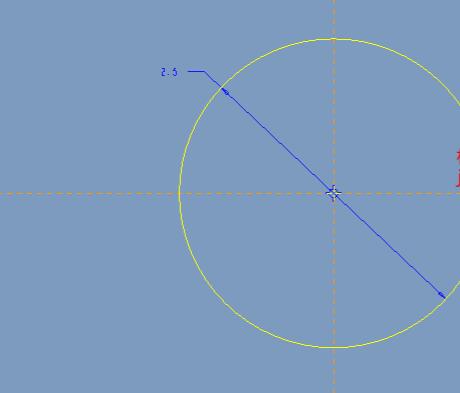
第三步:创建两个平面
点击基准平面工具,创建如下的两个平面。
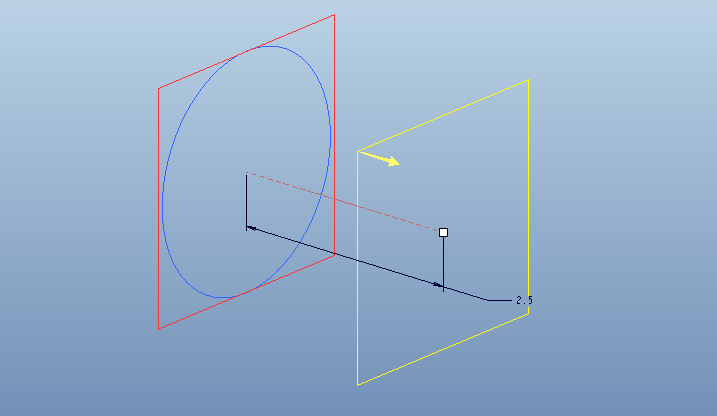
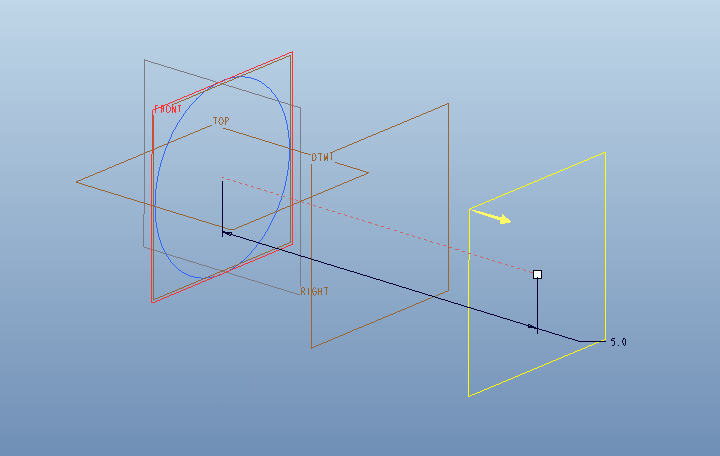
第四步:继续绘制草绘
在DTM1和DTM1上分别绘制如下的两个草绘。
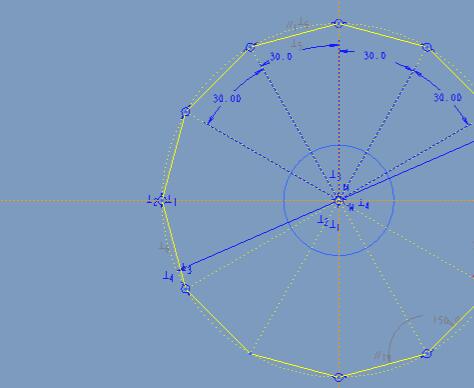
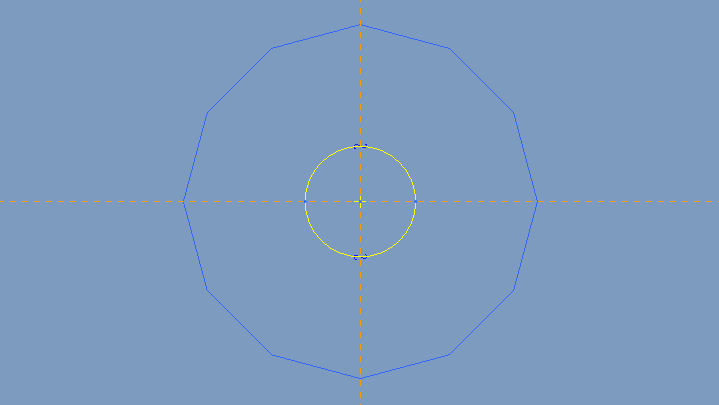
第五步:绘制扫描截面
点击【可变截面扫描】,按住ctrl键依次选择草绘3、草绘2和草绘1,其中黑色箭头所指的草绘曲线为原点轨迹。点击控制面板上的草绘按钮,进入草绘环境,绘制如下的扫描截面。

点击右侧的圆,圆的类型选择三点,如下图所示,绘制如下的草绘。
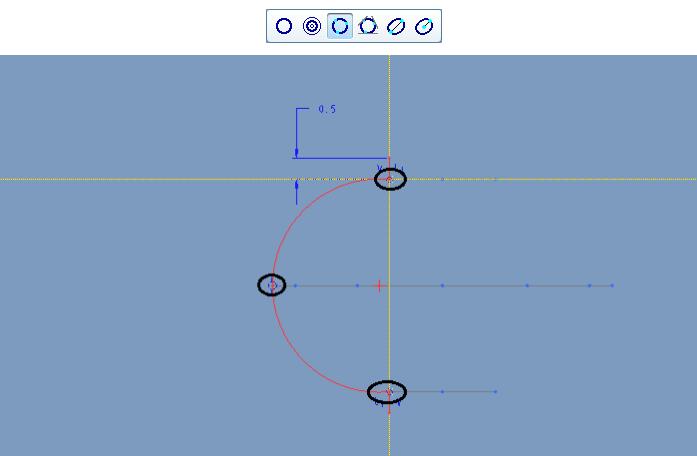
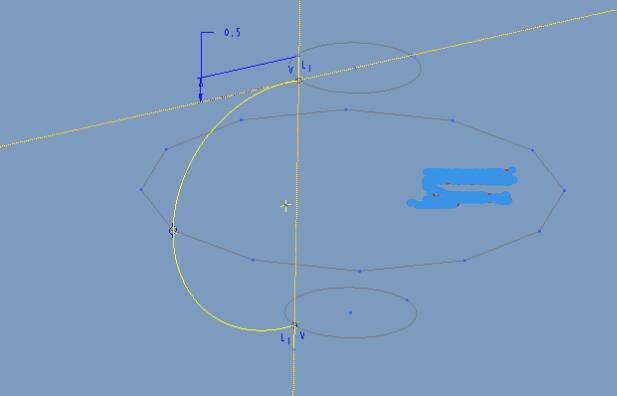
点击勾号退出草绘,确定完成曲面的创建。
第六步:加厚处理
选择曲面,点击【编辑】-【加厚】,将曲面进行加厚处理,如下图所示。
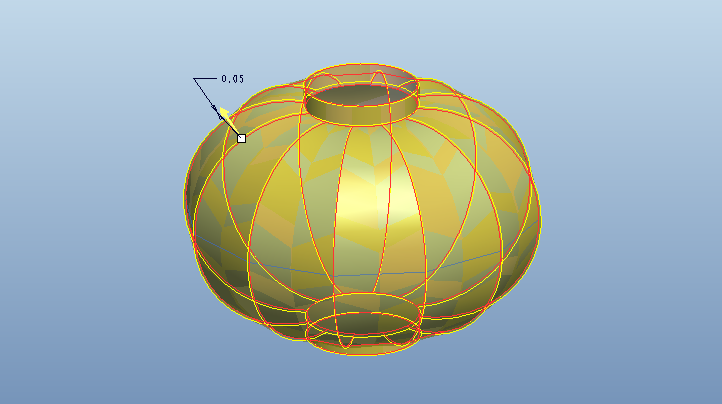
第七步:绘制草图
点击可变截面扫描,选择草绘1作为扫描轨迹,点击控制面板上的草绘按钮,进入草绘环境。绘制如下的草绘。

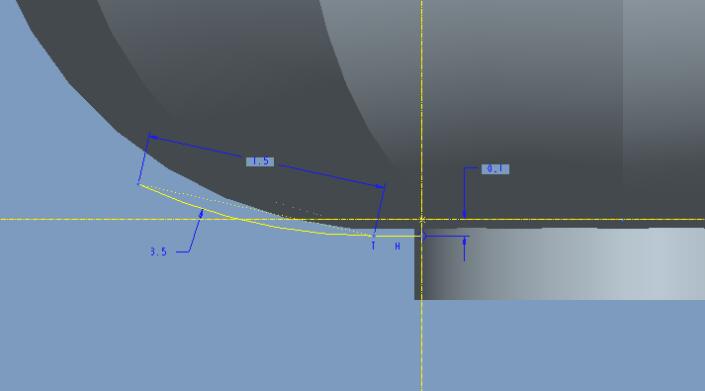
点击【工具】-【关系】,添加如下的关系:
sd10=01+0.5*cos(trajpar*180*20)

结果如下图所示。
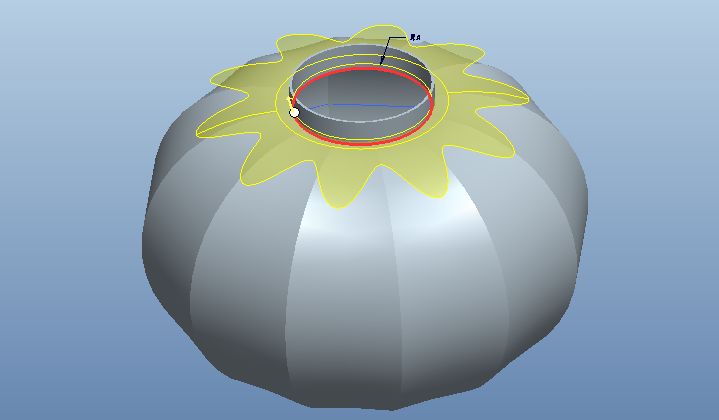
第八步:可变截面扫描操作
点击可变截面扫描,通过【从列表中拾取】,选择下图所示的边作为扫描轨迹。
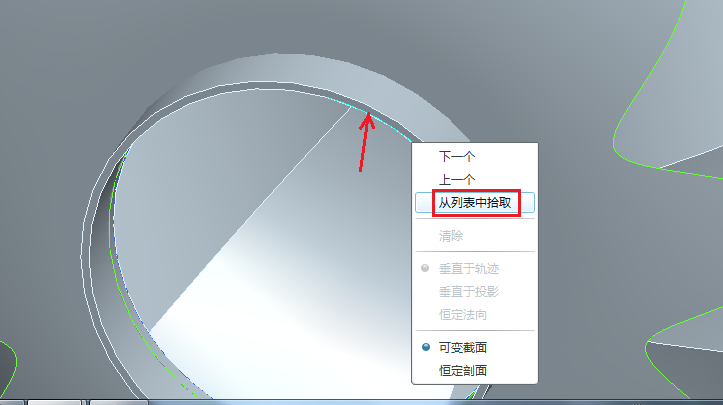

点击草绘按钮,绘制如下的草绘。
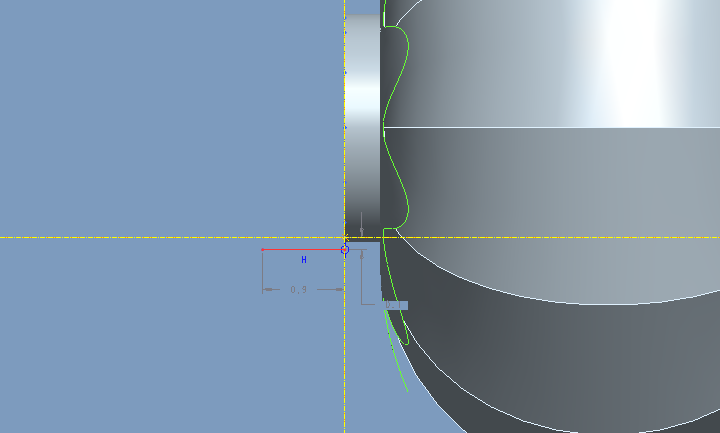
点击【工具】-【关系】,在关系窗口中输入下面的关系:
sd5=0.05*sin(trajpar*4320*10)
sd4=0.6-0.6*sin(trajpar*4320*10)

结果如下图所示。
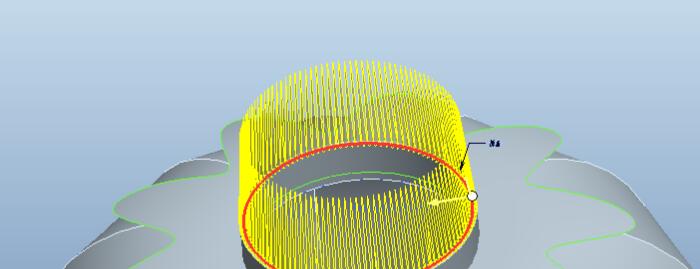
最后:上色,完成效果!

以上就是proe软件创建灯笼实战的所有图文教程步骤,你get到了没有呢?
附源文件下载:

ugainian官方微信
扫一扫,订阅最新资讯
留言
评论(共0条评论)